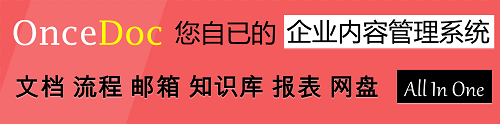- 本月热门
-
 如何成为一名前端开发工程师 by 姜赟
如何成为一名前端开发工程师 by 姜赟 -
 mongoDB入门简介-Java篇: Strongly Typed Languages and Flexible Schemas
mongoDB入门简介-Java篇: Strongly Typed Languages and Flexible Schemas -
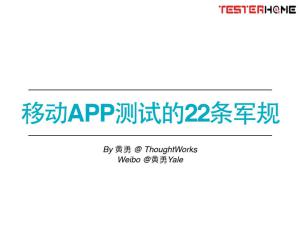 移动APP测试的22条军规 by 黄勇@ThoughtWorks
移动APP测试的22条军规 by 黄勇@ThoughtWorks -
 前端自动化测试实践 by 马逸清@七牛
前端自动化测试实践 by 马逸清@七牛 -
 酷狗前端内嵌页发展史 by 杜剑峰(浏览器版本兼容及性能问题解决办法)
酷狗前端内嵌页发展史 by 杜剑峰(浏览器版本兼容及性能问题解决办法) -
 游戏开发中的图形手势识别和音频处理 by 大城小胖
游戏开发中的图形手势识别和音频处理 by 大城小胖 -
 分布式存储的元数据设计 by 李道兵@七牛
分布式存储的元数据设计 by 李道兵@七牛 -
 Node Profiler 一款JavaScript的性能调优工具 by 朴灵
Node Profiler 一款JavaScript的性能调优工具 by 朴灵 -
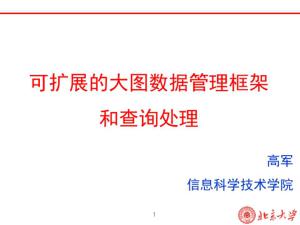 可扩展的大图数据管理框架和查询处理 by 高军@北京大学
可扩展的大图数据管理框架和查询处理 by 高军@北京大学 -
 An introduction to MongoDB by Rácz Gábor
An introduction to MongoDB by Rácz Gábor
第1页
表格与表单
http://www.phpchina.com
PHPChina 工作室
第2页
知识回顾
HTML文档结构
常用的HTML标签
链接
图片
换行
分段
字体
……
常用的HTML标签
链接
图片
换行
分段
字体
……
第3页
内容摘要
在 HTML 文档中进行排版布局
列表
表格
框架
使用表单及其中的对象
列表
表格
框架
使用表单及其中的对象
第4页
列表简介
列表用于按逻辑方式对数据分组
玫瑰花
向日葵
兰花
苹果
桔子
水仙
芒果
水果
苹果
芒果
桔子
花卉
水仙
兰花
向日葵
玫瑰花
苹果
芒果
桔子
花卉
水仙
兰花
向日葵
玫瑰花
第5页
列表类型:无序列表
…
<BODY>
<H1>星期中的每一天</H1>
<UL>
<LI>星期日
<LI>星期一
<LI>星期二
<LI>星期三
<LI>星期四
<LI>星期五
<LI>星期六
</UL>
</BODY>
…
<BODY>
<H1>星期中的每一天</H1>
<UL>
<LI>星期日
<LI>星期一
<LI>星期二
<LI>星期三
<LI>星期四
<LI>星期五
<LI>星期六
</UL>
</BODY>
…
无序列表也称为“项目列表”
第6页
…
<BODY>
<H1>星期中的每一天</H1>
<OL>
<LI>星期日
<LI>星期一
<LI>星期二
<LI>星期三
<LI>星期四
<LI>星期五
<LI>星期六
</OL>
</BODY>
…
<BODY>
<H1>星期中的每一天</H1>
<OL>
<LI>星期日
<LI>星期一
<LI>星期二
<LI>星期三
<LI>星期四
<LI>星期五
<LI>星期六
</OL>
</BODY>
…
列表类型:有序列表
在有序列表中,列表项以自动生成的顺序显示
第7页
表格
行
列
第8页
创建表格
第一步
第三步
第二步
此时,在“文档”窗口中将插入一个空白表格
演示:创建表格的步骤
第9页
格式化表格
演示:格式化表格的步骤
第10页
表格
行
列
列标题
在 HTML 文档中,广泛使用表格来存放网页上的文本和图像
单元格
第11页
<HTML>
<HEAD>
<TITLE>使用表格</TITLE>
</HEAD>
<BODY>
<TABLE BORDER = 2 >
<TR>
<TD>姓名</TD>
<TD>性别</TD>
<TD>分数</TD>
</TR>
<TR>
<TD>Robert</TD>
<TD>M</TD>
<TD>80</TD>
</TR>
.......
</TABLE>
</BODY>
</HTML>
<HEAD>
<TITLE>使用表格</TITLE>
</HEAD>
<BODY>
<TABLE BORDER = 2 >
<TR>
<TD>姓名</TD>
<TD>性别</TD>
<TD>分数</TD>
</TR>
<TR>
<TD>Robert</TD>
<TD>M</TD>
<TD>80</TD>
</TR>
.......
</TABLE>
</BODY>
</HTML>
创建表格
<TABLE>代表表格的开始,border=2表示边框尺寸为2
<TR>表示行,这是表格的第一行,有三列数据,<TD>代表列
表格的第二行,有三列数据
表格的第三行,也有三列数据
第12页
<BODY>
<TABLE BORDER = 2>
<CAPTION align=top>学员档案信息</CAPTION>
<TR>
<TH>姓名</TH>
<TH>性别</TH>
<TH>分数</TH>
</TR>
<TR>
<TD>Robert</TD>
<TD>M</TD>
<TD>80</TD>
</TR>
.......
</TABLE>
</BODY>
</HTML>
<TABLE BORDER = 2>
<CAPTION align=top>学员档案信息</CAPTION>
<TR>
<TH>姓名</TH>
<TH>性别</TH>
<TH>分数</TH>
</TR>
<TR>
<TD>Robert</TD>
<TD>M</TD>
<TD>80</TD>
</TR>
.......
</TABLE>
</BODY>
</HTML>
表格的标题
<CAPTION>表示表格标题
<TH>表示行或列标题,粗体显示
表格的第二行,有三列数据
表格的第三行,有三列数据
第13页
<BODY>
<TABLE border=2 align=center>
<CAPTION align=top>学员档案信息</CAPTION>
<TR>
<TH>姓名</TH>
<TH align="center">性别</TH>
<TH align="right">分数</TH>
</TR>
<TR>
<TD>Robert</TD>
<TD align="center">M</TD>
<TD align="right">80</TD>
</TR>
.......
</TABLE>
</BODY>
</HTML>
<TABLE border=2 align=center>
<CAPTION align=top>学员档案信息</CAPTION>
<TR>
<TH>姓名</TH>
<TH align="center">性别</TH>
<TH align="right">分数</TH>
</TR>
<TR>
<TD>Robert</TD>
<TD align="center">M</TD>
<TD align="right">80</TD>
</TR>
.......
</TABLE>
</BODY>
</HTML>
表格的对齐方式
整个表格居中
姓名列默认左对齐
性别列居中
分数列右对齐
第14页
合并单元格(跨列)
<BODY>
<TABLE BORDER = 2 ALIGN = CENTER>
<CAPTION>创建表格 </CAPTION>
<TH COLSPAN = 3>第一学期</TH>
<TH COLSPAN = 3>第二学期</TH>
<TR>
<TD>数学</TD>
<TD>科学</TD>
<TD>英语</TD>
<TD>数学</TD>
<TD>科学</TD>
<TD>英语</TD>
<TR>
<TD>98</TD>
<TD>88</TD>
....
<TABLE BORDER = 2 ALIGN = CENTER>
<CAPTION>创建表格 </CAPTION>
<TH COLSPAN = 3>第一学期</TH>
<TH COLSPAN = 3>第二学期</TH>
<TR>
<TD>数学</TD>
<TD>科学</TD>
<TD>英语</TD>
<TD>数学</TD>
<TD>科学</TD>
<TD>英语</TD>
<TR>
<TD>98</TD>
<TD>88</TD>
....
COLSPAN=“n” 属性表示跨多少列
第15页
合并单元格(跨行)
<BODY>
<TABLE BORDER = 1, align = center>
<CAPTION><b>创建表格<b></CAPTION>
<TR>
<TH></TH>
<TH></TH>
<TH>螺母</TH>
<TH>螺栓</TH>
<TH>锤子</TH>
<TR>
<TD ROWSPAN = 3>第一季度</TD>
<TD>一月</TD>
<TD>2500</TD>
<TD>1000</TD>
<TD>1240</TD>
<TR>
<TD>二月</TD>
.....
<TABLE BORDER = 1, align = center>
<CAPTION><b>创建表格<b></CAPTION>
<TR>
<TH></TH>
<TH></TH>
<TH>螺母</TH>
<TH>螺栓</TH>
<TH>锤子</TH>
<TR>
<TD ROWSPAN = 3>第一季度</TD>
<TD>一月</TD>
<TD>2500</TD>
<TD>1000</TD>
<TD>1240</TD>
<TR>
<TD>二月</TD>
.....
ROWSPAN=“n” 属性表示跨多少行
第16页
<BODY>
<TABLE border=0 align=center width=50%>
<CAPTION align=top>学员档案信息</CAPTION>
<TR bgcolor="#00FFFF">
<TH align="left">姓名</TH>
<TH align="center">性别</TH>
<TH align="right">分数</TH>
</TR>
<TR bgcolor="#FFFF00">
<TD>Robert</TD>
<TD align="center">M</TD>
<TD align="right">80</TD>
</TR>
<TR bgcolor="#FFFF00">
<TD>Mary</TD>
<TD align="center">F</TD>
<TD align="right">18</TD>
</TR>
</TABLE>
<TABLE border=0 align=center width=50%>
<CAPTION align=top>学员档案信息</CAPTION>
<TR bgcolor="#00FFFF">
<TH align="left">姓名</TH>
<TH align="center">性别</TH>
<TH align="right">分数</TH>
</TR>
<TR bgcolor="#FFFF00">
<TD>Robert</TD>
<TD align="center">M</TD>
<TD align="right">80</TD>
</TR>
<TR bgcolor="#FFFF00">
<TD>Mary</TD>
<TD align="center">F</TD>
<TD align="right">18</TD>
</TR>
</TABLE>
表格的背景色和尺寸设置
表格的颜色设置:
表格的背景色 <TABLE bgcolor=颜色值>
行的背景色<TR bgcolor=颜色值>
列的背景色 <TD bgcolor=颜色值>
颜色值可以采用 RGB(red/green/blue)红绿蓝十六进制值表示,如红色#FF0000,
或是一些预定义色彩名称:red ,blue,yellow等。
表格的背景色 <TABLE bgcolor=颜色值>
行的背景色<TR bgcolor=颜色值>
列的背景色 <TD bgcolor=颜色值>
颜色值可以采用 RGB(red/green/blue)红绿蓝十六进制值表示,如红色#FF0000,
或是一些预定义色彩名称:red ,blue,yellow等。
表格的尺寸设置:
<TABLE width=n1 height=n2>
例如:
<TABLE width="200" height="100">
表示一个长为200像素,宽为100像素的表格。
<TABLE width=20% height=10%>
表示一个宽为窗口的20%,高为窗口的10%的表格。
<TABLE width=n1 height=n2>
例如:
<TABLE width="200" height="100">
表示一个长为200像素,宽为100像素的表格。
<TABLE width=20% height=10%>
表示一个宽为窗口的20%,高为窗口的10%的表格。
第17页
课堂练习:请编写HTML代码
第18页
框架
广告栏顶部框架(top.htm)
商品详细介绍右侧框架(main.htm)
商品导航
左侧
框架(left.htm)
左侧
框架(left.htm)
第19页
为何使用框架
在另一个固定部分
显示导航部分
显示导航部分
在页面的一个固定部分显示徽标或静态信息
在此处显示主要内容。
站点中只有此部分是变化的。
站点中只有此部分是变化的。
第20页
使用iframe框架
使用iframe进行页面内的页面嵌套
可以定义嵌套页面的大小、位置等
用法:
<iframe name=“ifra1” scr=“abc.htm” border=“1”/>
可以通过name属性将链接的显示目标定位到
iframe框架内。
可以定义嵌套页面的大小、位置等
用法:
<iframe name=“ifra1” scr=“abc.htm” border=“1”/>
可以通过name属性将链接的显示目标定位到
iframe框架内。
第21页
表单
第22页
METHOD =“post或get”
表单<FORM>
ACTION
METHOD
指定提交后由服务器上哪个处理程序处理
指定向服务器提交的方法:
一般为post或get方法,
post方法比较安全
一般为post或get方法,
post方法比较安全
ACTION = “URL”
<FORM action=“http://www.sohu.com” method=“post”>
第23页
表单输入元素-1
文本框、按钮、单选按钮、复选框等都是输入元素。
<INPUT type=“?” name=“?” size=”?”
value=“?” maxlength=“?” checked=“?”>
<INPUT type=“?” name=“?” size=”?”
value=“?” maxlength=“?” checked=“?”>
第24页
表单输入元素-2
<INPUT name="button1" type="submit" value="提交">
<INPUT name="button2" type="reset" value="重置">
<INPUT name="button3" type="button" value="普通按钮">
<INPUT name="button2" type="reset" value="重置">
<INPUT name="button3" type="button" value="普通按钮">
BUTTON(按钮)
第25页
表单输入元素-3
身份证号<input type="Text" name="PID" value=""
size="20" maxlength="18">
size="20" maxlength="18">
TEXT(文本)
密 码: <INPUT type=password value=“” name=“pass" size=15>
<TEXTAREA name=“textarea” clos="20" rows="5" >请填写您的工作经历</TEXTAREA>
第26页
表单输入元素-4
性别:<INPUT TYPE=radio NAME=”sex” VALUE=”male”>男性
<INPUT TYPE=radio NAME=”sex” VALUE=”male”>女性
<INPUT TYPE=radio NAME=”sex” VALUE=”male”>女性
单选按钮和复选框
你喜欢以下哪些明星:
<br>
<input type="Checkbox" name="id1" value="Noriko_Sagai">酒井法子
<input type="Checkbox" name="id2" value="Leon">郑秀文
<input type="Checkbox" name="id3" value="BonJovi"
checked>BonJovi
<br>
<input type="Checkbox" name="id1" value="Noriko_Sagai">酒井法子
<input type="Checkbox" name="id2" value="Leon">郑秀文
<input type="Checkbox" name="id3" value="BonJovi"
checked>BonJovi
第27页
HTML输入元素-5
<BODY bgColor="#ccccff" Text="#000099">
<FORM ACTION="http://www.com.cn" METHOD="POST">
<B><H2 align="left">2004 年欧锦赛</H2></B>
<P><B>预测“最佳球员”</B></P><P>
<INPUTTYPE="RADIO"NAME="myradio“ VALUE="0">Ronaldo
<INPUT TYPE="RADIO" NAME="myradio" VALUE="1">Beckham
<INPUT TYPE="RADIO" NAME="myradio" VALUE="2">Zidane
</P><P><B>预测大赛亚军</B></P><P>
<INPUT NAME="mybox2" TYPE="CHECKBOX" VALUE="0">巴西
<INPUT NAME="mybox" TYPE="CHECKBOX" VALUE="1">法国
<INPUT NAME="mybox3" TYPE="CHECKBOX" VALUE="2">阿根廷
<BR></P><P><B>预测谁将成为 2004 年欧锦赛冠军?</B></P><P>
<INPUTNAME="text1“ TYPE="TEXT" SIZE="30" MAXLENGTH="30"></P><P>
<INPUT TYPE="SUBMIT" NAME="Submit" VALUE="提交">
<INPUT TYPE="RESET" NAME="Reset" VALUE="重置"></P>
</FORM>
</BODY>
<FORM ACTION="http://www.com.cn" METHOD="POST">
<B><H2 align="left">2004 年欧锦赛</H2></B>
<P><B>预测“最佳球员”</B></P><P>
<INPUTTYPE="RADIO"NAME="myradio“ VALUE="0">Ronaldo
<INPUT TYPE="RADIO" NAME="myradio" VALUE="1">Beckham
<INPUT TYPE="RADIO" NAME="myradio" VALUE="2">Zidane
</P><P><B>预测大赛亚军</B></P><P>
<INPUT NAME="mybox2" TYPE="CHECKBOX" VALUE="0">巴西
<INPUT NAME="mybox" TYPE="CHECKBOX" VALUE="1">法国
<INPUT NAME="mybox3" TYPE="CHECKBOX" VALUE="2">阿根廷
<BR></P><P><B>预测谁将成为 2004 年欧锦赛冠军?</B></P><P>
<INPUTNAME="text1“ TYPE="TEXT" SIZE="30" MAXLENGTH="30"></P><P>
<INPUT TYPE="SUBMIT" NAME="Submit" VALUE="提交">
<INPUT TYPE="RESET" NAME="Reset" VALUE="重置"></P>
</FORM>
</BODY>
阅读代码,请问网页中的显示结果?
第28页
表单输入元素-6
下拉菜单
<B>谁是 2002 年世界杯冠军?</B>
<SELECT NAME =“myselect">
<OPTION SELECTED>西班牙</OPTION>
<OPTION>法国</OPTION>
<OPTION>巴西</OPTION>
<OPTION>德国</OPTION>
</SELECT>
<SELECT NAME =“myselect">
<OPTION SELECTED>西班牙</OPTION>
<OPTION>法国</OPTION>
<OPTION>巴西</OPTION>
<OPTION>德国</OPTION>
</SELECT>
列表选项
第29页
表单输入元素-7
课堂练习:请编写HTML代码
第30页
课堂重点
使用表格进行页面排版布局
表格相关的标签和属性
表单中的各种元素
表格相关的标签和属性
表单中的各种元素
第31页
谢 谢
http://www.phpchina.com